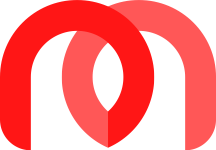Microsoft Excel adalah tools yang sangat penting untuk mengolah data numerik. Salah satu fungsi paling dasar dan vital adalah rumus SUM. Namun tahukah kalian bahwa rumus SUM tidak hanya berhenti pada fungsi =SUM() saja. Supaya bisa menangani berbagai analisis data, excel dilengkapi dengan beberapa varian rumus SUM yang sangat powerful. Artikel ini akan membahas mengenai “Mengenal Jenis-Jenis Rumus SUM pada Excel: Fungsi dan Contohnya“, yang mudah dipahami, bahkan untuk pemula sekalipun.
#Jenis-Jenis Rumus SUM
1. SUM: Rumus dasar yang wajib dikuasai
Fungsi: Menjumlahkan semua angka dalam sebuah range (rentang sel) atau beberapa range sekaligus.
Syntax (format penulisan): =SUM(number1, [number2], ...)
number: Bisa berupa angka, referensi sel (sepertiA1), atau range (sepertiA1:A10)[number2]: (opsional) item angka, sel, atau range tambahan yang ingin dijumlahkan
Contoh penggunaan:
=SUM(B2:B8): Menjumlahkan semua angka dari selB2sampaiB8=SUM(B2,B5,B8): Menjumlahkan hanya angka di selB2,B5, danB8=SUM(B2:B8,100): Menjumlahkan angka dari selB2:B8kemudian hasilnya ditambah 100
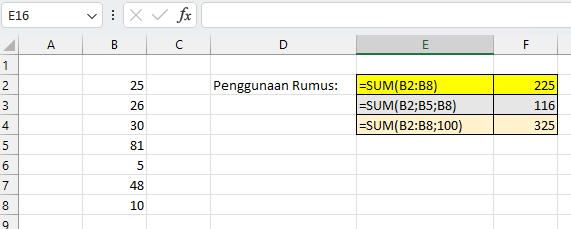
2. SUMIF: Penjumlahan dengan satusyarat
Fungsi: Menjumlahkan angka hanya jika memenuhi satu kriteria tertentu. Ini sangat berguna untuk menganalisis data berdasarkan kategori.
Syntax (format penulisan): =SUMIF(range, criteria, [sum_range])
range: Range sel yang ingin kita evaluasi dengan kriteriacriteria: Syarat yang harus dipenuhi. Bisa berupa teks (contoh: “Apel”), angka (contoh:”>100″), atau ekspresi logika[sum_range]: (opsional) Range sel yang sebenarnya akan dijumlahkan. Jika dikosongkan, excel akan menjumlahkan sel padarange.
Contoh penggunaan:
Misalkan kita memiliki tabel penjualan:
| A (Buah) | B (QTY) |
| Apel | 10 |
| Mangga | 15 |
| Apel | 5 |
| Jeruk | 8 |
=SUMIF(A2:A5,"Apel",B2:B5): Hasilnya 15 (10+5). Artinya: Jumlahkan QTY (B2:B5) hanya jika Buah (A2:A5) adalah “Apel”=SUMIF(B2:B5,">10"): Hasilnya 15. Artinya: Jumlahkan sel di B2:B5 yang nilainya lebih besar dari 10. [sum_range] dikosongkan karena range yang dievaluasi dan dijumlahkan sama
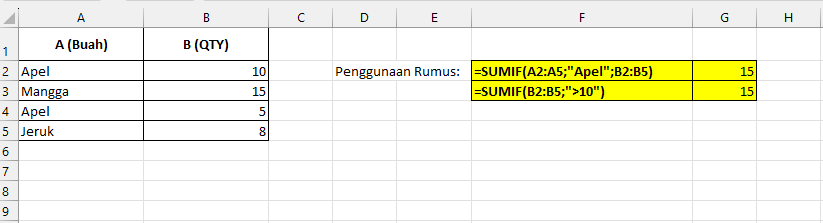
3. SUMIFS: Penjumlahan dengan banyak syarat
Fungsi: Merupakan upgrade dari SUMIF, dimana rumus ini digunakan untuk menjumlahkan angka yang memenuhi beberapa kriteria sekaligus.
Syntax (format penulisan): =SUMIFS(sum_range, criteria_range1, criteria1, [criteria_range2, criteria2], ...)
sum_range: Range yang akan dijumlahkancriteria_range1: Range untuk kriteria pertamacriteria1: Syarat untuk kriteria pertama.
Contoh penggunaan:
Misalkan kita memiliki tabel penjualan lebih detail:
| A (Region) | B (Sales) | C (Total) |
| Utara | Andi | 100 |
| Selatan | Budi | 200 |
| Utara | Andi | 150 |
| Selatan | Andi | 50 |
=SUMIFS(C2:C5,A2:A5,"Utara",B2:B5,"Andi"): Hasilnya 250 (100+150). Artinya: Jumlahkan Total (C2:C5) jika Region adalah “Utara” dan Sales adalah “Andi”
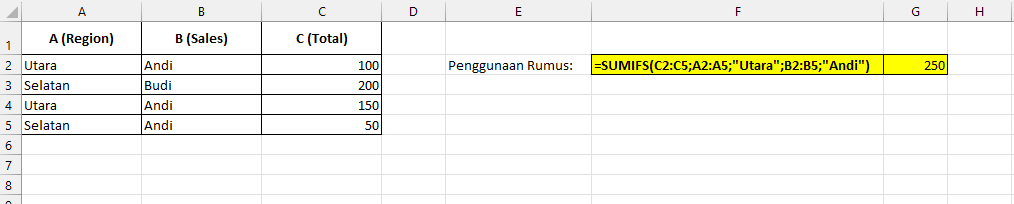
4. SUBTOTAL: Penjumlahan yang pintar dengan data tersaring
Fungsi: Menghitung jumlah untuk data yang telah difilter. Kelebihannya, SUBTOTAL akan mengabaikan baris yang tersembunyi (hidden) oleh filter, shingga hasilnya selalu akurat. Fungsi 9 (SUM) dan 109 (SUM yang mengabaikan nilai tersembunyi manual) adalah yang paling sering digunakan.
Syntax (format penulisan): =SUBTOTAL(function_num, ref1, [ref2], ...)
function_num: Angka yang menentukan fungsi. Gunakan9untuk SUMref1: Range yang akan dijumlahkan
Contoh penggunaan:
Misal kita memiliki tabel:
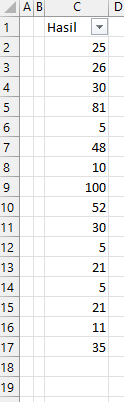
=SUBTOTAL(9,C2:C17): Jika kita akan melakukan filter (angka 100 pada sel C9), maka hasilnya 405. Artinya: Dimana dengan menjumlahkan range C2:C17, tetapi hanya sel yang terlihat (tidak tersembunyi oleh filter) yang akan dihitung.
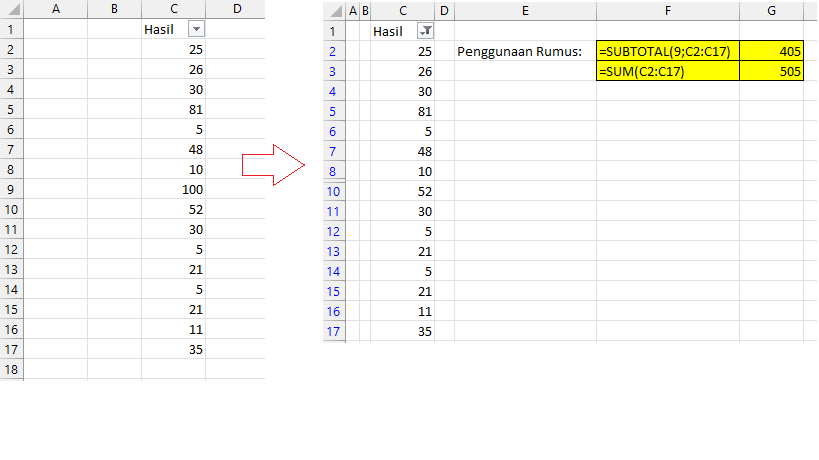
5. SUMPRODUCT: “Super Formula” untuk perhitungan kompleks
Fungsi: Pada dasarnya, SUMPRODUCT mengalikan komponen-komponen dalam array yang diberikan dan mengembalikan jumlah dari setiap perkalian tersebut. Fungsinya sangat fleksibel dan bisa digunakan untuk kriteria yang kompleks, menggantikan kebutuhan SUMIFS dalam kasus tertentu
Syntax (format penulisan): =SUMPRODUCT(array1,[array2],[array3],...)
Contoh penggunaan:
| A (Qty) | B (Price) |
| 10 | 1000 |
| 5 | 1500 |
=SUMPRODUCT(A2:A3,B2:B3): Hasilnya: (10*1000) + (5*1500) = 10000 + 7500 = 17500

#Unduh
File Excel bisa di unduh pada link berikut ini: sum_lainnya.xlsx
#Penutup
Memahami jenis-jenis rumus SUM adalah kunci untuk mengolah data di Excel dengan efisien dan akurat. Dengan menguasai rumus-rumus ini, pekerjaan analisis data akan menjadi jauh lebih cepat dan powerful. Selamat mencoba!